InDesign es una aplicación profesional que se utiliza para crear y editar gráficos e imágenes. Pero siempre puede usar InDesign para abrir archivos PDF. Puede abrir PDF en InDesign utilizando la función "Colocar". Todo el documento, incluidos el texto y las imágenes, con el formato y el diseño original, se colocará en una hoja en blanco en InDesign.
Método 1. Cómo abrir PDF en InDesign
Si desea editar el archivo PDF antes de abrir PDF en la aplicación InDesign, puede elegir PDFelement para que lo ayude. Esta herramienta le permite ver, editar, convertir, crear, comentar, proteger, firmar y proteger archivos PDF.

![]() Impulsado por IA
Impulsado por IA
Paso 1: Abrir PDF
Haga clic en el botón "Abrir archivo" en la interfaz principal, seleccione el archivo y haga clic en "Abrir". Alternativa, simplemente arrastre y suelte el archivo PDF en el programa.
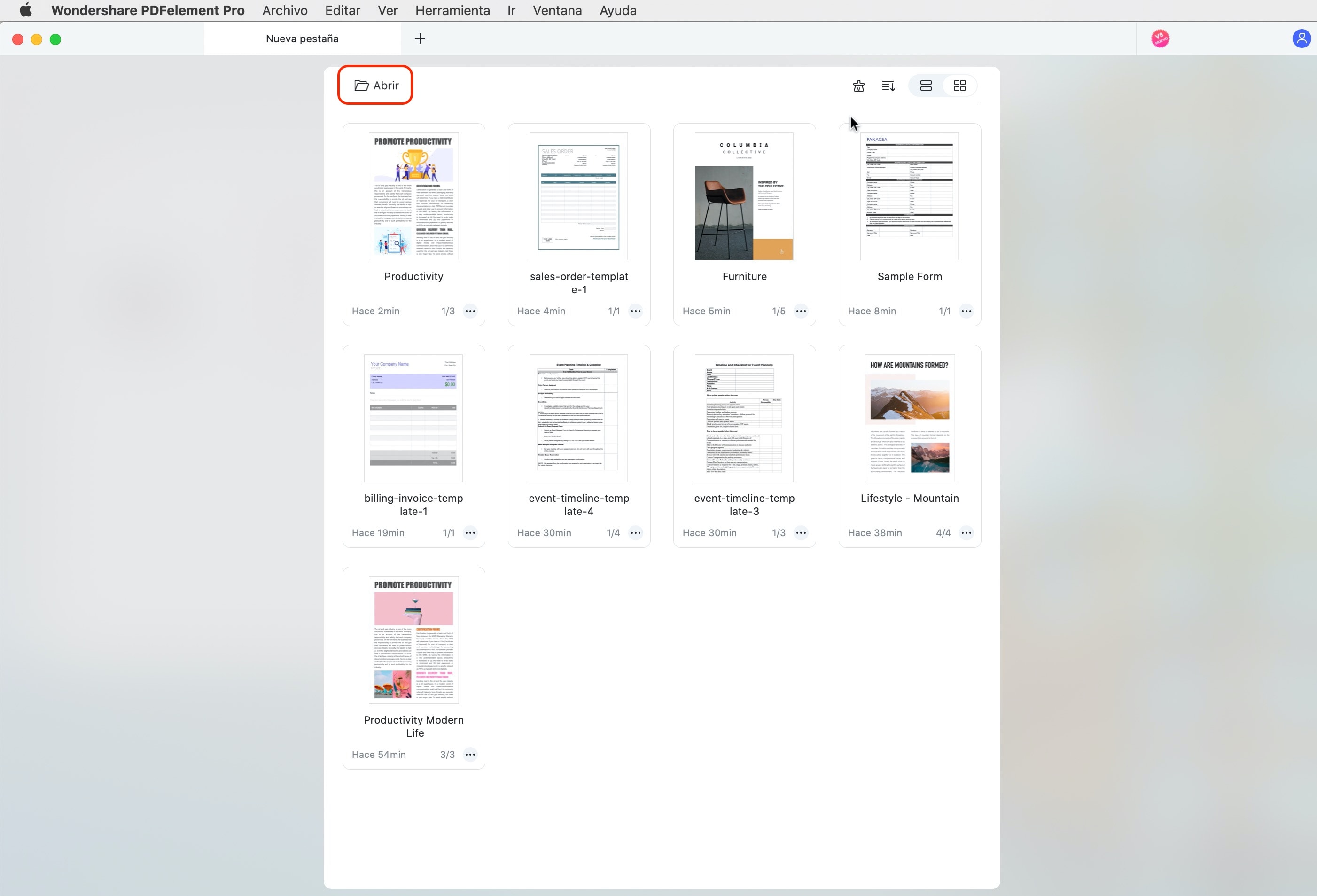
Paso 2: Editar PDF
Haga clic en el botón "Texto" en la barra de herramientas izquierda para revisar las herramientas de edición. Puede agregar texto, editar texto, cambiar el tamaño de fuente, el color de fuente y establecer la alineación para el contenido. Si necesita editar la imagen, puede hacer clic en "Imagen" en la barra de herramientas izquierda.
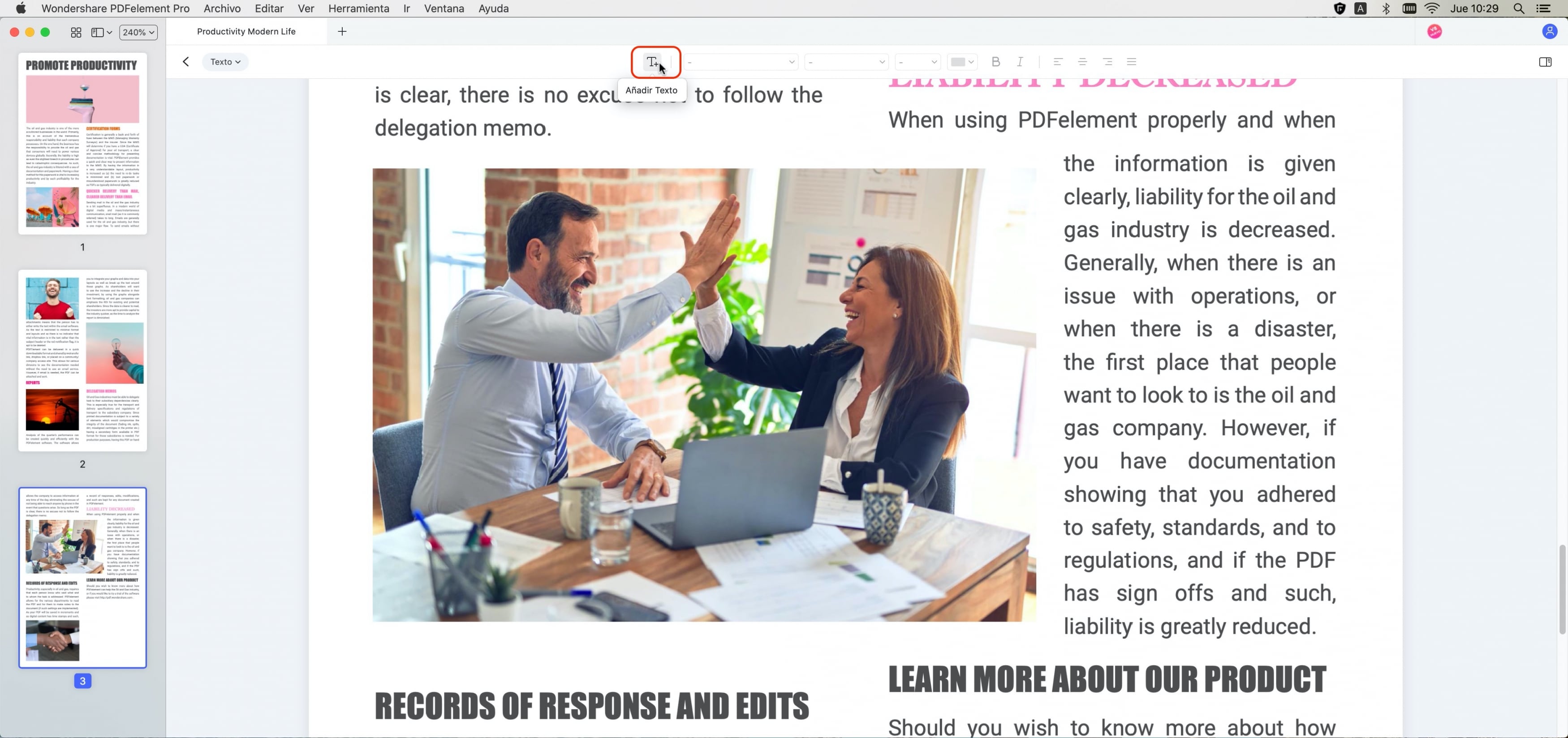
Paso 3: Abrir PDF en páginas
Abra InDesign y haga clic en "Archivo" > "Mostrar opciones de importación". Seleccione el archivo PDF y ábralo en InDesign.
Si cree que abrir PDF en InDesign es un poco más complicado que abrir una imagen en InDesign directamente, puede convertir su PDF en imagen (jpg, png, gif, bmp, tiff) o txt haciendo clic en "Archivo" > Botones "Exportar a" e "Imagen" (o "Texto") en PDFelement. Después de la conversión, podrá simplemente abrir el PDF convertido dentro de InDesign.
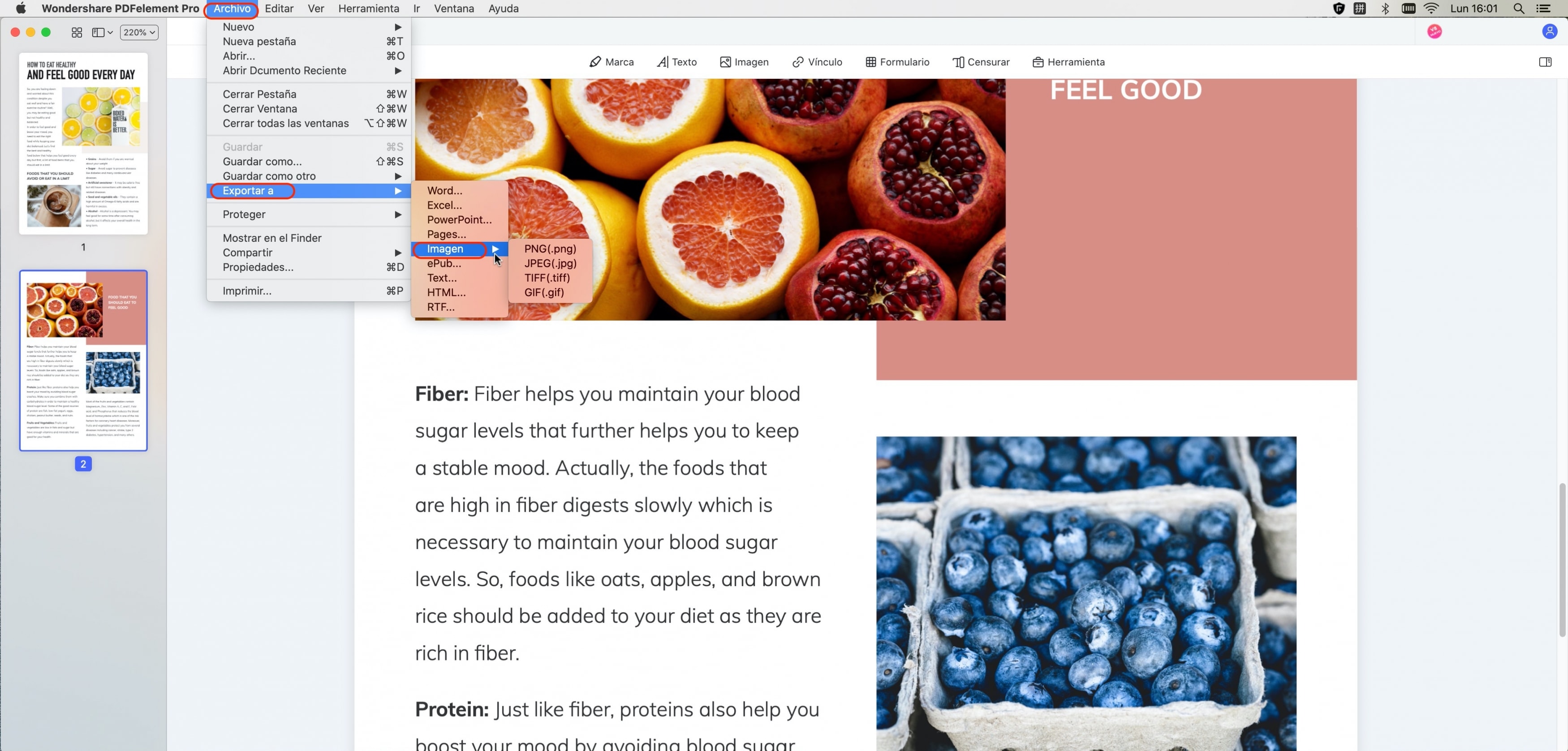
- Le permite crear, editar y convertir archivos PDF
- Está disponible tanto para macOS X (incluido Catalina) como para Windows.
- Los usuarios pueden crear archivos PDF desde una hoja en blanco o pueden importar diferentes imágenes, documentos, presentaciones de PowerPoint, hojas de Excel y páginas web para crear un archivo PDF.
- La función de edición permite a los usuarios modificar contenido PDF tan fácilmente como en Word.
- Le permite crear y completar formularios PDF.
- Le permite firmar archivos PDF digitalmente.
- Puede editar cualquier texto o imagen en el archivo PDF. Agregue texto nuevo, cambie el formato del texto existente o elimine permanentemente el texto del archivo PDF.
- Reorganice las páginas arrastrando y soltando miniaturas de página en el orden o posición deseados.
- Cambie el posicionamiento de las imágenes en su archivo PDF. Puede recortar, comprimir, cambiar el tamaño y rotar imágenes.

![]() Impulsado por IA
Impulsado por IA
Método 2. Cómo abrir PDF en InDesign
Adobe InDesign es una de las aplicaciones más populares utilizadas para crear y editar diferentes tipos de imágenes, logotipos y diseños. Afortunadamente, puede abrir PDF en InDesign y colocarlo en cualquier imagen que desee. Luego puede establecer la posición del texto y las imágenes en InDesign mediante el uso de diferentes capas. La capacidad de abrir archivos PDF en InDesign para Mac le ayuda a crear varios tipos diferentes de documentos.
InDesign admite el formato PDF y le permite exportar archivos de imagen como PDF. Sin embargo, a diferencia de los creadores o editores profesionales de PDF, no ofrece muchas opciones para editar archivos PDF. Si está buscando una manera de abrir y agregar archivos PDF a una imagen usando InDesign, siga los sencillos pasos a continuación. Además de los archivos PDF, también es compatible con JPEG, PNG, ANI, RTF, SWF, QXP, TIF, TXT y muchos otros formatos populares de imágenes y documentos.
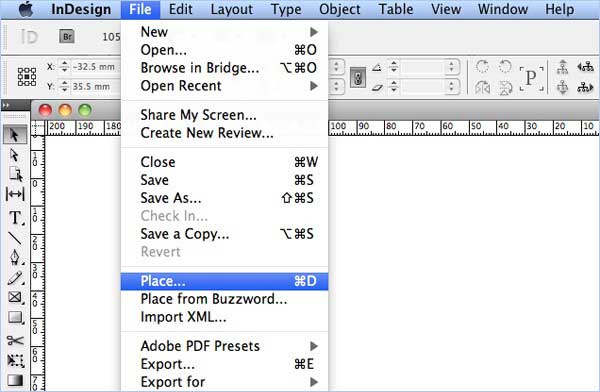
Guía paso a paso para abrir PDF en InDesign:
- En primer lugar, inicie InDesign en su computadora. En la ventana principal, haga clic en el botón "Archivo" en la barra de herramientas superior en Mac OS X. Luego presione el botón "Colocar" y seleccione el archivo PDF que desea abrir en InDesign.
- En la siguiente ventana, marque la opción "Mostrar opciones de importación" y seleccione su archivo PDF. Por último, presione el botón "Abrir" para abrir el archivo PDF en InDesign.
- Ahora, puede editar su archivo PDF o hacer cambios en él en InDesign. También puede ajustar el texto en el archivo PDF para que se ajuste al marco de InDesign una vez que haya terminado de editar el archivo o realizar el cambio en el documento requerido.
- Para exportar el archivo PDF desde InDesign después de haber realizado los cambios, haga clic en el botón "Archivo" nuevamente y presione "Exportar". Seleccione "Adobe PDF Print" en el menú desplegable para guardar el archivo PDF. ¡Y listo! Su proyecto de InDesign se guardará como un archivo PDF.
Consejos para usar Adobe InDesign para Mac:
- InDesign está especialmente diseñado para archivos de imagen, por lo tanto, si desea importar archivos PDF grandes en el programa, se recomienda extraer las imágenes o páginas diferentes y agregarlas una por una en InDesign.
- InDesign tiene la capacidad incorporada de guardar documentos en servicios en la nube para una protección de almacenamiento adicional en caso de que pierda el archivo.
- Para editar texto, haga doble clic en el texto para seleccionarlo y luego comience a escribir.
 100% Seguro | Sin anuncios |
100% Seguro | Sin anuncios |






